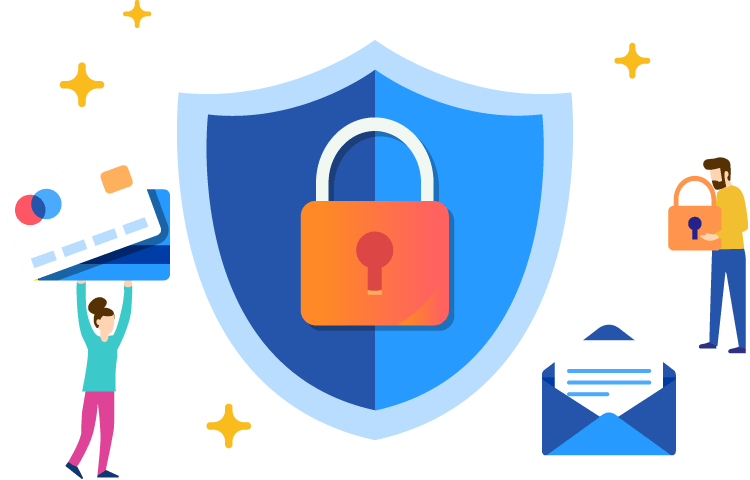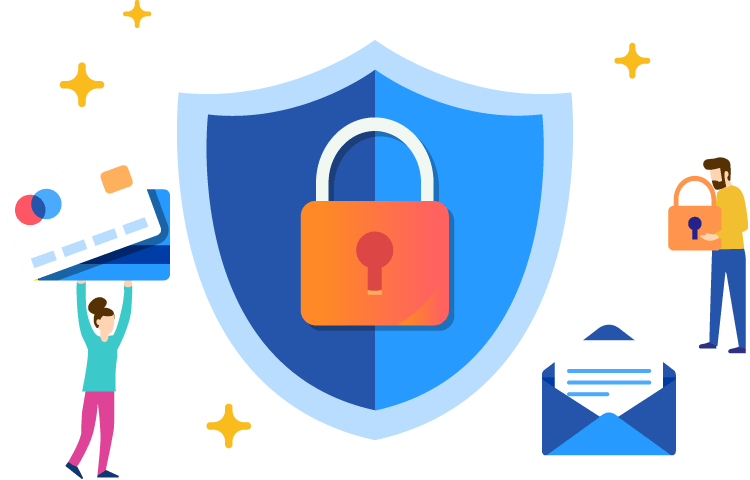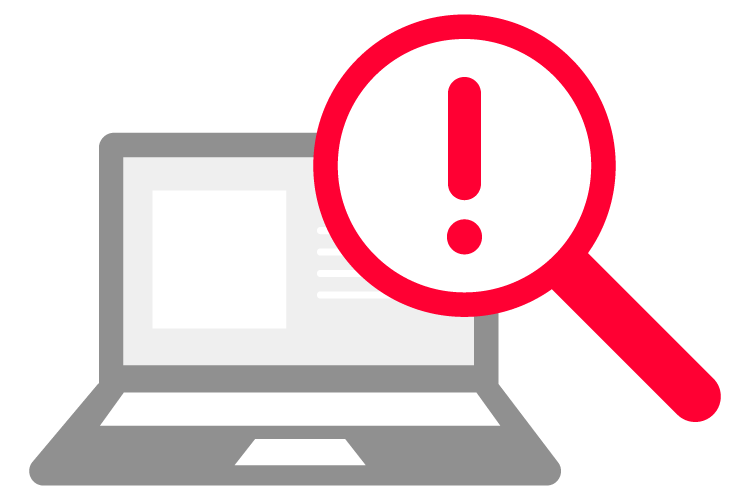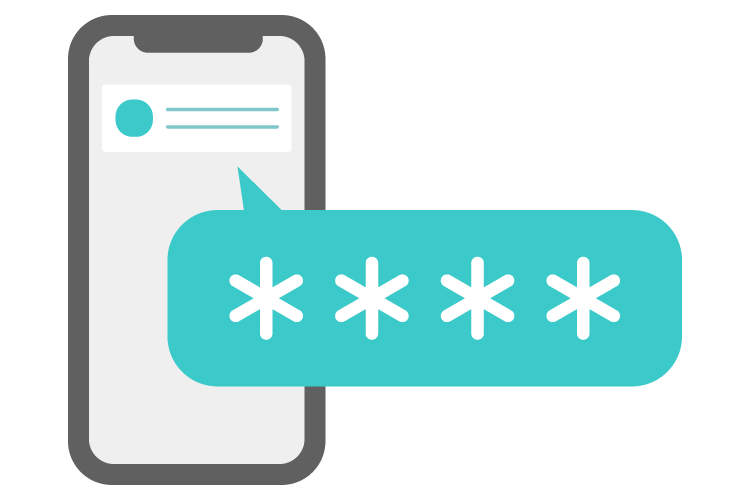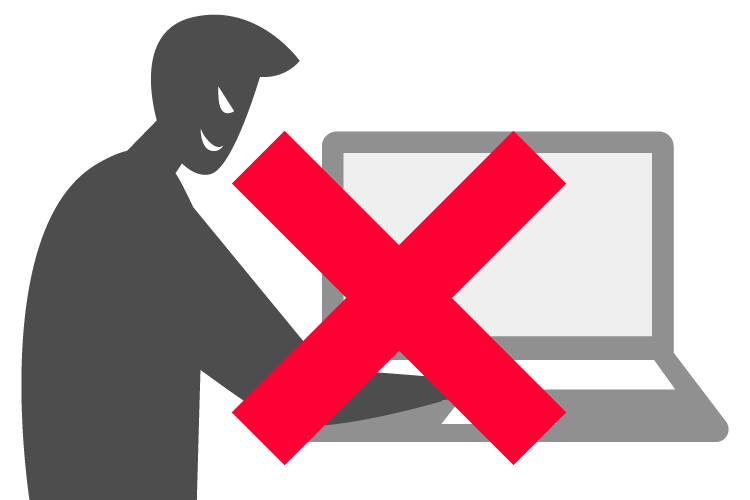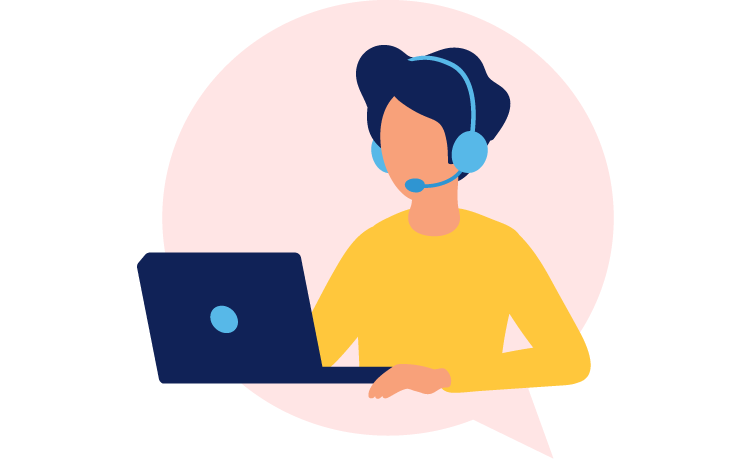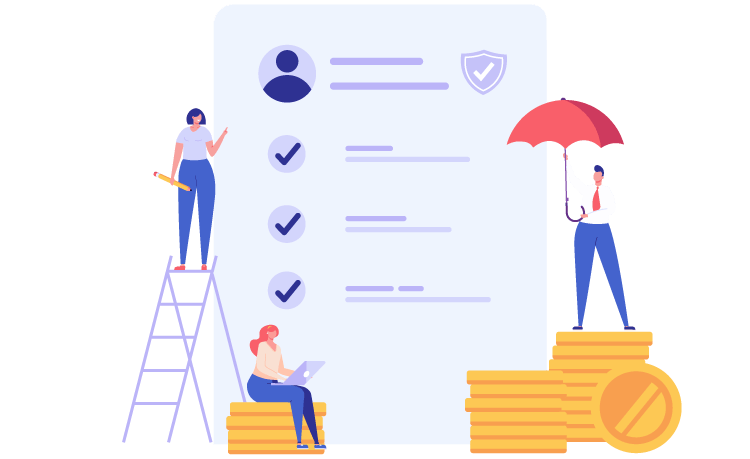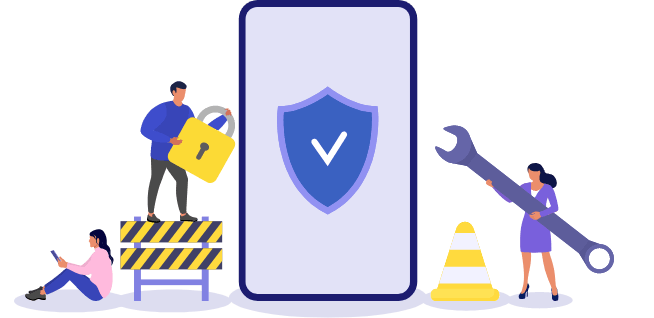このページでは、PayPayを安全・安心にご利用いただくため、
セキュリティに関するさまざまな取り組みをご紹介しています。
安心・安全について動画で学ぶ
不正利用の防止
PayPayでは、様々な不正利用に対する防止策を実施し、安心・安全のセキュリティを徹底しています。
24時間/365日
安心の電話サポート
いつでも相談できるカスタマーサポート窓口は、
24時間/365日安心の電話サポートにて、お問い合わせを承ります。
PayPayお問い合わせ窓口
0120-990-634
お電話のおかけ間違いにご注意ください。
不正利用の可能性がある場合は具体的な経緯や、その内容・金額をご確認ください。調査のため、証跡等を追加でご提示いただく場合があります。
お問い合わせフォームでも受け付けています。ヘルプをご確認のうえ、お問い合わせください。
安心の全額補償
第三者による不正利用の被害にあわれた場合、全額を補償いたします。
PayPayをご利用中の方
ご利用中のPayPayアカウントが不正利用の被害にあった場合、全額を補償します。※1
全額補償を受けるにはPayPayでの本人確認が必要です。※2
PayPayをまだご利用でない方
PayPayアカウントをお持ちでない方も、カード情報・銀行口座情報などがPayPayで不正利用された場合、全額を補償します。※3
補償申請について確認する
- お支払い方法がクレジットカードとなっている場合、クレジットカード会社を通じて補償される場合があります。PayPayへお問い合わせの前に、ご利用のクレジットカード会社へご連絡をお願いいたします。
- 本人確認の申請方法はこちらからご確認ください。
- 被害に遭われた方に、故意または重大な過失などがあった際は、補償できない場合があります。
過去の補償事例
- 第三者から銀行を名乗ったメールが届き、フィッシング詐欺と気づかず、銀行口座情報を入力
- 登録していた銀行口座から身に覚えのないPayPayへの引き落とし記録があった
- 不審な取引についてPayPayにお問い合わせいただき、不正利用の被害として全額を補償
- スマートフォンを紛失
- 紛失期間中に身に覚えのないチャージや決済がされていた
- 不審な取引についてPayPayにお問い合わせいただき、不正利用の被害として全額を補償
- 第三者からPayPayを名乗ったメールが届き、フィッシング詐欺とは気づかずPayPayログイン情報を入力
- 登録していた銀行口座より第三者によってチャージされ、送金されてしまった
- 不審な取引についてPayPayにお問い合わせいただき、不正利用の被害として全額を補償
ご自身でできる対策
PayPayアプリから、各種セキュリティに関する設定を行うことで、携帯端末を紛失した際などの不正利用への対策が可能です。
実際におこった不正利用の実例や対策もご紹介しています。詳しくは不正やトラブルへの対策もご確認ください。
端末認証設定とは
スマホの端末認証(Touch IDやパスコードなど)を事前に設定できる機能です。端末認証を設定しておくことで、スマホを紛失した際も安心です。
設定方法
PayPayアプリのホーム画面より、「アカウント」→「セキュリティとプライバシー」→「端末の認証を有効にする」から設定が可能です。
利用可能額の設定とは
「支払い」「友達に送る」「チャージ」について、1日ごと、1カ月ごとの利用可能上限額をそれぞれ設定することができる機能です。使いすぎ防止はもちろん、不正利用時の対策にもなります。
設定方法
PayPayアプリのホーム画面より、「アカウント」→「セキュリティとプライバシー」→「利用可能額の設定」から設定が可能です。
ログイン管理機能とは
PayPayアカウントを複数の端末で利用している場合、使用中の全ての端末からログアウト出来る機能です。スマホやパソコンの紛失・盗難時にも瞬時にPayPayアカウントへの不正なアクセスを防止できます。
設定方法
PayPayアプリのホーム画面より、「アカウント」→「セキュリティとプライバシー」→「端末の管理」→「すべての端末を削除してログアウト」より利用が可能です。
QRログイン認証とは
ご利用中のスマホの機種変更時など、新しい端末でPayPayにログインする際に、古い端末でログイン認証用コードを表示し、新しい端末で読み取ることでログインする方法です。
利用方法
-
新しい端末でPayPayアプリを立ち上げ、古い端末のPayPayアプリにログインする際に使っていた電話番号とパスワードを入力します。
-
「以前の端末が手元にある」をタップします。
-
古い端末のPayPayを開き、ホーム画面に表示される表示をタップし、QRコードを表示します。
-
新しい端末の「QRコードのスキャンに進む」をタップし、古い端末に表示されたQRコードを、新しい端末で読み取ります。
-
古い端末で利用していたPayPayアプリの情報が新しい端末にそのまま引き継がれ、利用できます。
公式メールの把握とは
フィッシングメールなどの不正なメールの対策として、メールアプリ側で公式メールであることを確認できる場合があります。Yahoo!メールであれば、各送信元企業が設定した公式ロゴが表示されます。
公式表示されるアプリにも関わらず表示がない場合、フィッシング詐欺の可能性があるためご注意ください。
公式メールである事を表すロゴなどの表記は、各アプリにより異なります。また、アプリ運営社まで送信元企業からの申し込みが必要になるため、全ての企業の公式メールを把握できるものではありません。